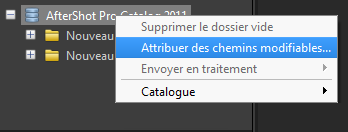Chaque catalogue Corel AfterShot Pro ne peut être utilisé que dans une session à la fois. Vous pouvez cependant aux catalogues via un réseau (local) à partir de plusieurs applications Corel AfterShot Pro. Si vous accédez aux fichiers principaux via deux machines différentes (définies comme lecteurs réseau distincts sous Windows ou montées différemment sous Linux ou Mac), vous devez modifier les Préférences de catalogue pour sélectionner le « dossier racine » approprié. Par exemple, supposons que vous accédez aux fichiers principaux stockés sur le disque dur local D : sur votre ordinateur principal, vous stockez le catalogue AfterShot Pro sur ce disque et vous disposez d’un second ordinateur pouvant accéder au même catalogue et aux mêmes fichiers principaux que l’ordinateur principal. Sur le second ordinateur, le disque D : est mappé en tant que X :. Si vous importez des images dans un catalogue Corel AfterShot Pro sur l’ordinateur principal, puis ouvrez ce même catalogue sur le second ordinateur, Corel AfterShot Pro cherche ces fichiers principaux sur le disque D : du second ordinateur au lieu de les chercher sur le disque X :.
Pour résoudre ce problème, vous pouvez créer des chemins de catalogues modifiables à l’intérieur du catalogue utilisé sur les deux machines, et définir différemment l’emplacement du chemin de catalogue pour prendre en compte les différents modes d’accès aux catalogues et aux fichiers principaux selon les ordinateurs.
Pour créer un chemin de catalogue modifiable
| 1. | Sur l’ordinateur principal, cliquez sur l’onglet Bibliothèque, puis cliquez avec le bouton droit de la souris sur le catalogue où vous avez importé les fichiers à partir d’un emplacement partagé (une fois le catalogue ouvert, une lettre représente le lecteur réseau auquel votre catalogue est affecté par mappage). |
| 2. | Dans le menu contextuel, cliquez sur Attribuer des chemins modifiables. |
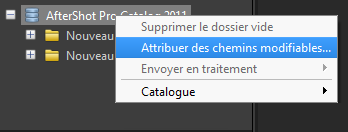
| 3. | Dans la boîte de dialogue Attribuer des chemins de catalogues modifiables, cliquez sur Ajouter. |
| 4. | Dans la boîte de dialogue Sélectionnez un répertoire local, sélectionnez le dossier ou le disque qui comporte les images importées et que vous voulez partager sur le réseau. Il est préférable de rester proche de la racine du répertoire autant que possible |
| 5. | Cliquez sur Sélectionner un dossier pour configurer ce disque en tant que chemin de catalogue modifiable. Cela n’affecte en rien la manière dont Corel AfterShot Pro accède aux fichiers principaux sur cette première machine mais prépare la mise à jour du catalogue sur la seconde machine. Cliquez sur Ajouter une note pour capturer les informations relatives au chemin où se trouve le dossier sur le disque sélectionné. |
| 6. | Fermez AfterShot Pro sur le premier ordinateur. Vous pouvez ensuite copier votre catalogue sur un autre ordinateur. |
| 7. | Mappez le disque du catalogue sur l’ordinateur principal en tant que lecteur réseau. |
| 8. | Sur le second ordinateur, ouvrez Corel AfterShot Pro. |
| 9. | Cliquez sur Fichier > Ouvrir un catalogue, puis importez votre catalogue. |
| 10. | Dans la bibliothèque, cliquez avec le bouton droit de la souris sur le catalogue et sélectionnez Attribuer des chemins modifiables dans le menu contextuel. |
| 11. | Cliquez sur Configurer et accédez à l’emplacement où les fichiers catalogués sont référencés. |
| 12. | Cliquez sur Sélectionner un dossier, vérifiez les chemins dans la boîte de dialogue Attribuer des chemins modifiables, puis cliquez sur OK. |
Remarque : si vous vous souvenez de l’emplacement des fichiers d’origine, il n’est pas indispensable d’attribuer un chemin de catalogue modifiable avant d’importer des images ou ouvrir un catalogue sur un second ordinateur.
© 2013 Corel Corporation